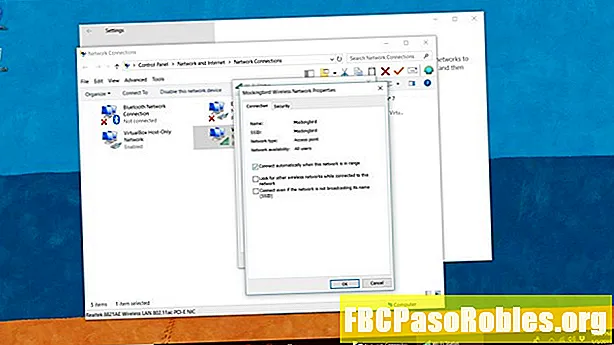Περιεχόμενο
- Λύστε προβλήματα σήματος στην κονσόλα PS4
- Τρόπος αναγνώρισης ενός προβλήματος θύρας PS4 HDMI
- Αιτίες ζητημάτων θύρας PS4 HDMI
- Πώς να διορθώσετε μια θύρα HDMI σε PS4
Λύστε προβλήματα σήματος στην κονσόλα PS4

Μπορεί να βρεθείτε σε έναν νέο τίτλο PS4 μόνο για να μην εμφανίζεται τίποτα στην οθόνη HDTV σας. Εάν αντιμετωπίσετε το σύστημά σας ότι δεν εμφανίζει γραφικά ή δυσκολεύεστε να συνδεθείτε με την HDTV, ενδέχεται να αντιμετωπίζετε προβλήματα με τη θύρα HDMI. Η θύρα HDMI είναι αυτό που επιτρέπει στο PS4 σας να συνδεθεί με την HDTV σας και σας παρέχει τον καλύτερο διαθέσιμο ήχο και γραφικά. Μια γρήγορη και απλή επιδιόρθωση θύρας PS4 HDMI είναι σωστή. Δοκιμάστε αυτά τα βήματα αντιμετώπισης προβλημάτων για να επαναφέρετε το παιχνίδι σας στη μεγάλη οθόνη σε χρόνο μηδέν.
Τρόπος αναγνώρισης ενός προβλήματος θύρας PS4 HDMI
Υπάρχουν διάφοροι τρόποι για να διαπιστώσετε εάν αντιμετωπίζετε προβλήματα με τη θύρα HDMI του PS4:
- Τα γραφικά στην οθόνη είναι παραμορφωμένα ή pixelated και οι ήχοι είναι ασύμφωνοι.
- Γνωστό ως "Μπλε φως του θανάτου", όταν ενεργοποιείτε την κονσόλα, η λυχνία συστήματος αναβοσβήνει μπλε για μεγάλο χρονικό διάστημα πριν απενεργοποιηθεί, υποδηλώνοντας ότι υπάρχει πρόβλημα με το εσωτερικό υλικό.
- Βλέποντας ένα μήνυμα "Χωρίς είσοδο" στο κανάλι HDMI το σύστημα είναι συνδεδεμένο ή βλέπει μια μαύρη οθόνη, πράγμα που σημαίνει ότι δεν λαμβάνεται σήμα βίντεο.
Εάν αντιμετωπίζετε οποιοδήποτε από αυτά τα ζητήματα, υπάρχει μεγάλη πιθανότητα να υπάρχει κάποιο πρόβλημα με τη θύρα HDMI του συστήματός σας.
Αιτίες ζητημάτων θύρας PS4 HDMI
Μπορεί να υπάρχουν διάφοροι λόγοι για τους οποίους αντιμετωπίζετε προβλήματα θύρας HDMI με το PS4, όπως:
- Το καλώδιο HDMI αφαιρέθηκε κατά λάθος με πολλή δύναμη.
- Η βρωμιά και η σκόνη έχουν συσσωρευτεί στη θύρα, προκαλώντας ζημιές και σφάλματα στη μετάδοση βίντεο.
- Η προεξοχή του καλωδίου HDMI εισήχθη με πολύ σθένος, κάμπτοντας τους πείρους.
- Το τσιπ HDMI στη μητρική πλακέτα PS4 έχει γίνει ελαττωματικό.
Πώς να διορθώσετε μια θύρα HDMI σε PS4
Η αντιμετώπιση προβλημάτων είναι μια διαδικασία. Δοκιμάστε καθένα από τα παρακάτω βήματα για να δείτε αν επιλύει το πρόβλημά σας. Εάν όχι, προχωρήστε στο επόμενο βήμα.
-
Ελέγξτε τις θύρες HDMI του PS4 και του HDTV: Η ίδια η θύρα HDMI μοιάζει με μισό οκτάγωνο και βρίσκεται δίπλα στη θύρα για το καλώδιο τροφοδοσίας στην πίσω δεξιά πλευρά του ίδιου του PS4. Ένα από τα πιο συνηθισμένα προβλήματα είναι ότι το καλώδιο HDMI δεν είναι πλήρως τοποθετημένο στη θύρα. Βεβαιωθείτε ότι το καλώδιο είναι στο ίδιο επίπεδο με το πίσω μέρος της κονσόλας. Εάν οποιοδήποτε μέρος του βύσματος είναι ορατό, η HDTV σας ενδέχεται να μην μπορεί να συνδεθεί σωστά.
Παρόλο που θα μπορούσατε να προσπαθήσετε να επιλύσετε φυσικά προβλήματα με το PS4 σας, είναι καλύτερο να επικοινωνήσετε με μια επιχείρηση επισκευής με άδεια χρήσης ή να επικοινωνήσετε με το PlayStation για να αποφύγετε την ακύρωση της εγγύησής σας.
-
Ελέγξτε την HDTV σας: Το πρόβλημα μπορεί να έγκειται στην HDTV σας και όχι στο ίδιο το PS4. Δοκιμάστε να συνδέσετε το σύστημά σας σε διαφορετική θύρα HDMI, να συνδέσετε το σύστημά σας με διαφορετική HDTV ή να δοκιμάσετε διαφορετικό καλώδιο HDMI. Εάν όλα τα άλλα αποτύχουν, βεβαιωθείτε ότι το υλικολογισμικό της HDTV σας έχει ενημερωθεί στην πιο πρόσφατη έκδοση ή δοκιμάστε να το αποσυνδέσετε και να το συνδέσετε ξανά.
-
Εκκίνηση σε ασφαλή λειτουργία και ενημέρωση λογισμικού συστήματος: Μοιάζει πολύ με τον τρόπο με τον οποίο μπορείτε να επανεκκινήσετε τον υπολογιστή σας σε περίπτωση σφαλμάτων, μπορείτε επίσης να φορτώσετε το PS4 σε ασφαλή λειτουργία για να μάθετε τα προβλήματα της θύρας HDMI.
Το πρώτο σας βήμα πρέπει να είναι η ενημέρωση του λογισμικού του συστήματος ακολουθώντας τις οδηγίες, οι οποίες ενδέχεται να λύσουν τα προβλήματά σας αμέσως. Μετά την εκκίνηση της ασφαλούς λειτουργίας, μπορείτε επίσης να επαναφέρετε τις προεπιλεγμένες ρυθμίσεις συστήματος, να δημιουργήσετε ξανά τη βάση δεδομένων και πολλά άλλα.
Εάν αντιμετωπίζετε προβλήματα στο Διαδίκτυο ή δεν μπορείτε να χρησιμοποιήσετε την HDTV, μπορείτε ακόμη και να πραγματοποιήσετε λήψη της ενημέρωσης PS4 σε μια μονάδα USB και να ενημερώσετε μη αυτόματα το λογισμικό.